Schritt 1 von 4

Stecken Sie den Empfänger in einen USB-Anschluss des Computers
Beginnen Sie, indem Sie den Dongle an Ihren Computer anschließen.
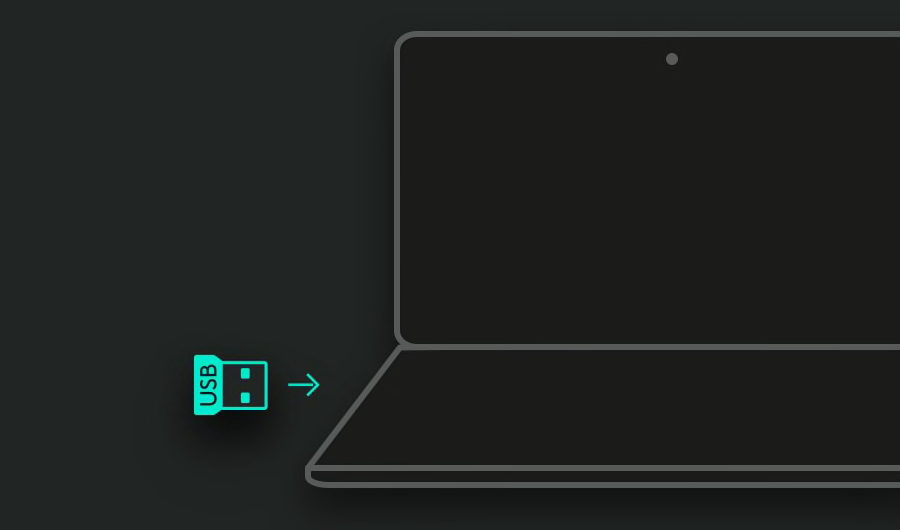
Schritt 2 von 4

Vergewissern Sie sich, dass die Tastatur eingeschaltet ist
Schalten Sie die Tastatur EIN, indem Sie den entsprechenden Schalter in der rechten oberen Ecke nach rechts schieben.
Falls keine Stromzufuhr besteht, verbinden Sie die Tastatur mithilfe des im Lieferumfang enthaltenen Kabels.
Nach dem Einschalten wird Ihr Gerät verbunden.
Wenn nicht, halten Sie die Easy-Switch™-Taste gedrückt
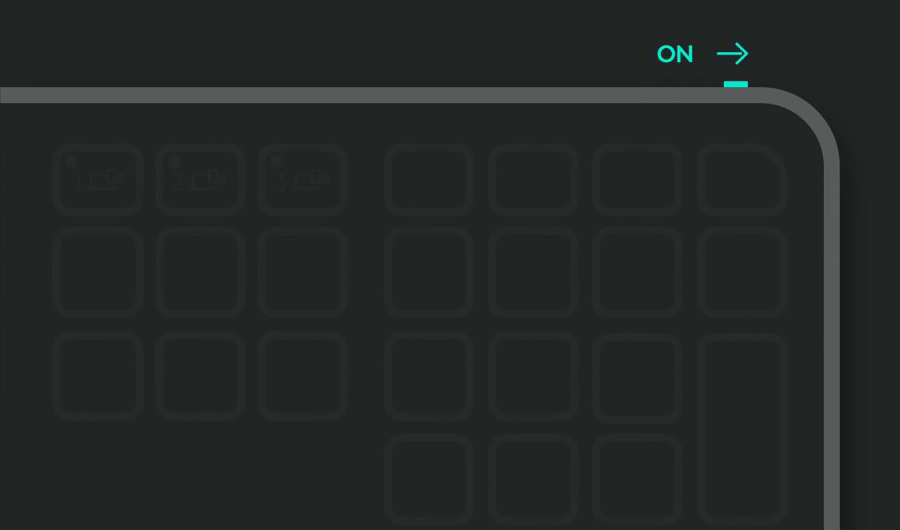
Schritt 3 von 4

Einrichten der Tastatur für Ihren Computer
Verwenden Sie diese Tastenkombination, um die Tastatur für das Betriebssystem zu optimieren.
Halten Sie fn und die unten angegebene Taste für Ihr Betriebssystem 3 Sekunden lang gedrückt.
macOS: fn + O
Windows®, Linux®, ChromeOS™: fn + P
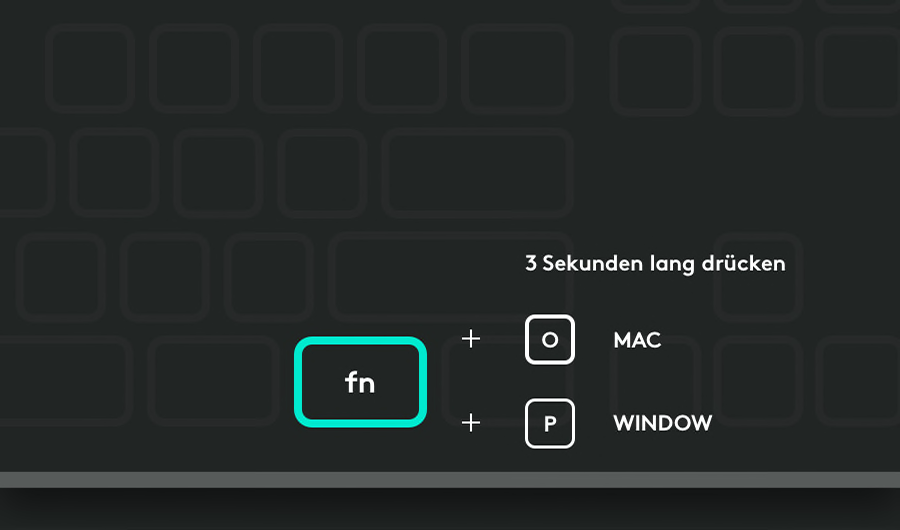
Empfohlener Schritt 4 von 4

Logi Options+ installieren
Logi Options+ ist eine leistungsstarke und benutzerfreundliche Anwendung, mit der Sie Logitech Geräte Ihren Vorstellungen entsprechend anpassen können.
- Schritt 1
- Schritt 2
- Schritt 3
- Schritt 4
